Cách xuất Dự án iMovie iOS chưa hoàn thành sang Màn hình macOS của bạn
iMovie trên iOS là một trong những ứng dụng di động tuyệt vời nhất có sẵn để chỉnh sửa video cơ bản, thậm chí trên các thiết bị có kích thước đầy đủ hơn như iPad Pro, nó có thể giảm ngắn về kỹ thuật chỉnh sửa dường như cơ bản. Ví dụ như chỉnh sửa màu, ổn định cảnh hoặc giảm nhiễu. Không thể thực hiện điều này trên phiên bản iOS của iMovie, mặc dù nó có thể dễ dàng thực hiện trên máy Mac. Bài viết này sẽ giới thiệu cho các bạn cách chuyển một dự án iOS iMovie đầy đủ sang Mac của bạn.
Đặt tên cho dự án của bạn
Trước tiên, hãy khởi chạy iMovie trên thiết bị iOS của bạn và chọn một dự án. Lưu ý rằng bất kỳ dự án nào cũng được đặt tên là những gì sẽ hiển thị trên máy Mac của bạn. Vì vậy, nếu bạn có nhiều tệp, bạn có thể cân nhắc việc thay đổi tên dự án từ một cái gì đó như “Phim của tôi 1” thành một cái gì đó có thể nhận dạng được.
Cách bật AirDrop
Bật AirDrop trên cả thiết bị Mac và iOS của bạn. Làm theo các bước sau để làm như vậy.
iOS
- Vuốt lên để xem Trung tâm điều khiển.
- Xác minh rằng cả Bluetooth và WiFi đều bật.
- Nhấn vào "AirDrop".
- Thay đổi trạng thái để chấp nhận AirDrops từ “Mọi người”.
Mac
- Xác minh rằng cả Bluetooth và WiFi đều bật.
- Khởi chạy Trình tìm kiếm.
- Nhấp vào "Go" từ Thanh Menu.
- Nhấp vào AirDrop.
- Thay đổi trạng thái để chấp nhận AirDrops từ “Mọi người”.
Chuyển dự án của bạn
Trở lại iPad xem dự án iMovie của bạn và nhấn vào biểu tượng “Xuất”.

Đợi máy Mac xuất hiện trong menu AirDrop. Khi bạn nhìn thấy nó, hãy nhấn vào nó. Nếu nó không xuất hiện, hãy phản ánh lại các bước để bật AirDrop.

Cửa sổ “Share to AirDrop” sẽ mở ra. Nếu bạn nhấn vào tùy chọn "Tệp Video", tệp MOV sẽ được xuất dưới dạng xuất nhanh, nghĩa là bạn sẽ không thể tùy chỉnh cài đặt và các chỉnh sửa khác sẽ không thể thực hiện được. Nếu tùy chọn “Dự án iMovie” được khai thác, tệp sẽ AirDrop dưới dạng gói có thể được khởi chạy bởi iMove trên máy Mac của bạn để có nhiều chỉnh sửa hơn. Tùy thuộc vào quy mô dự án, quá trình này có thể mất chút thời gian. Bánh xe trạng thái sẽ cập nhật cho bạn về tiến độ.

Khởi chạy lại Finder trên máy Mac của bạn. Chọn “Tất cả các tệp của tôi”. Sắp xếp tệp của bạn theo ngày được thêm. Dự án iMovie của bạn bây giờ sẽ xuất hiện ở đây với biểu tượng iMovie và tựa đề bạn đã đưa ra trước đó. Nhấp đúp vào tệp này để khởi chạy iMovie và tiếp tục chỉnh sửa.
Giới thiệu về chuyển dữ liệu
Lưu ý rằng vì đây là toàn bộ “gói” đang được chuyển, tất cả các phần của phương tiện bao gồm video, nhạc và văn bản sẽ được sao chép sang máy Mac của bạn. Điều này thường không được nhìn thấy trong các chương trình khác như Premiere mà chỉ đơn giản là lưu một tập tin sẽ không lưu phần còn lại của dữ liệu của bạn - chỉ là "bộ xương" của dự án, và tem thời gian của dữ liệu của bạn sẽ được lưu và sau đó sao chép sang thiết bị khác. Hãy ghi nhớ điều này khi giao dịch với phần mềm khác! Họ chỉ đơn giản là không làm việc như nhau.
Phần kết luận
Thats tất cả để có nó! Vui vẻ chỉnh sửa. Nếu bạn có bất kỳ câu hỏi nào về dự án, hãy nhớ để lại nhận xét bên dưới.





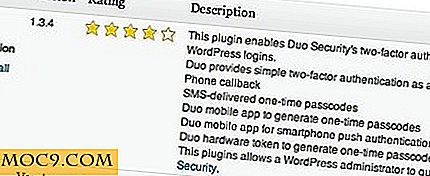

![IOS 7 mới có sáng tạo không? [Thăm dò ý kiến]](http://moc9.com/img/poll-result-control-kids-internet.png)